百度插件中心的插件怎么删除 百度的插件中心里的功能的怎删掉
更新时间:2024-04-07 09:42:51作者:runxin
我们在使用百度浏览器进行搜索网页的时候,可以通过安装百度插件功能来实现不同功能的运行,当然有些用户也难免会遇到百度浏览器在运行时不小心下载了无用插件的情况,因此就想要将其进行删除,可是百度插件中心的插件怎么删除呢?下面小编就给大家分享百度的插件中心里的功能的怎删掉完整步骤。
具体方法如下:
1、首先进入百度,然后点击右下角我,再点击“设置”。
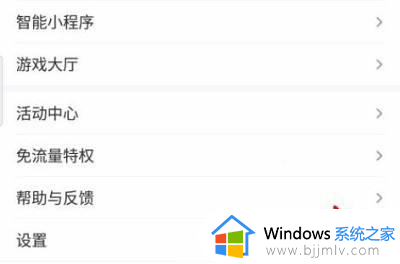
2、然后去进入下面的“插件中心”。
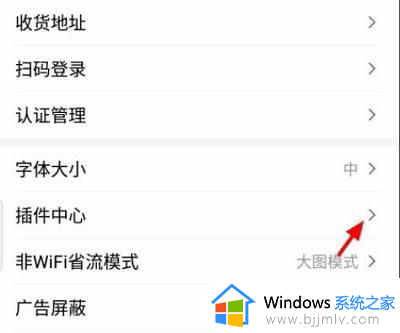
3、选择需要卸载的插件,点击“进入”。
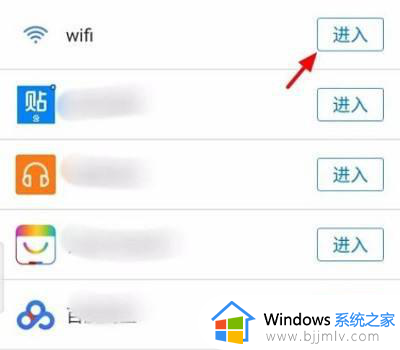
4、在插件界面点击“卸载插件”。
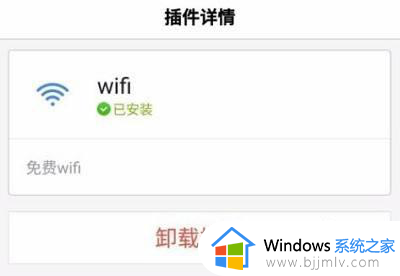
5、最后点击“卸载”即可成功的卸载了。
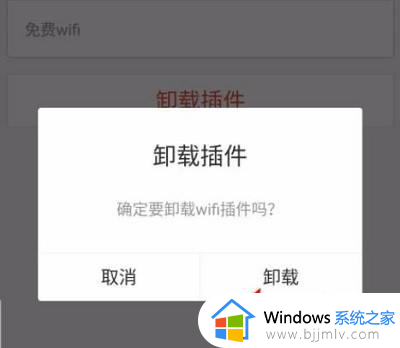
以上就是小编给大家讲解的百度的插件中心里的功能的怎删掉完整步骤了,还有不懂得用户就可以根据小编的方法来操作吧,希望本文能够对大家有所帮助。
百度插件中心的插件怎么删除 百度的插件中心里的功能的怎删掉相关教程
- 百度网盘删除的文件还能恢复吗 百度网盘删除了的文件如何恢复
- 电脑百度网盘怎么彻底删除文件 电脑百度网盘里的文件如何强制删除
- 网易有爱插件如何删除 网易有爱插件的彻底删除方法
- 设备和驱动器中的百度网盘图标怎么删除 电脑设备和驱动器删除百度网盘的方法
- 百度网盘怎么转存文件 如何将百度网盘中的文件转存到另一个网盘中
- 如何将百度网盘的文件下载到电脑 怎样把百度网盘中的文件下载到电脑
- 百度网盘下载的文件在哪 百度网盘下载的文件如何找到
- 百度网盘的文件怎么下载到电脑 百度网盘中的文件如何下载到电脑上
- 百度网盘游戏中心下载安装方法 如何在百度网盘找到游戏中心
- u盘中的乱码文件怎么删除 u盘里面乱码文件如何删除
- 惠普新电脑只有c盘没有d盘怎么办 惠普电脑只有一个C盘,如何分D盘
- 惠普电脑无法启动windows怎么办?惠普电脑无法启动系统如何 处理
- host在哪个文件夹里面 电脑hosts文件夹位置介绍
- word目录怎么生成 word目录自动生成步骤
- 惠普键盘win键怎么解锁 惠普键盘win键锁了按什么解锁
- 火绒驱动版本不匹配重启没用怎么办 火绒驱动版本不匹配重启依旧不匹配如何处理
电脑教程推荐
win10系统推荐